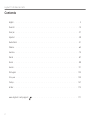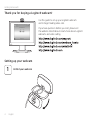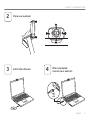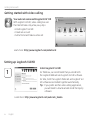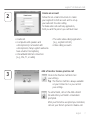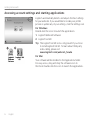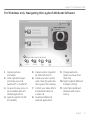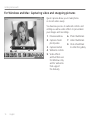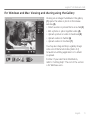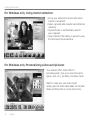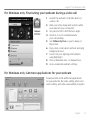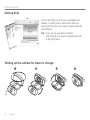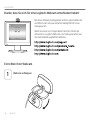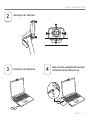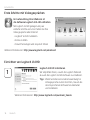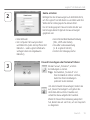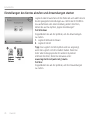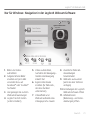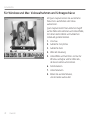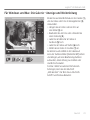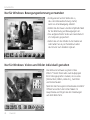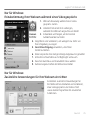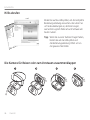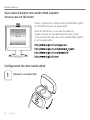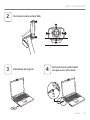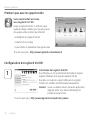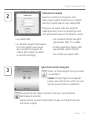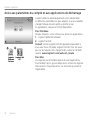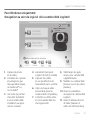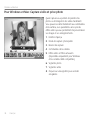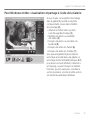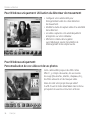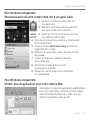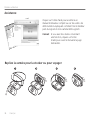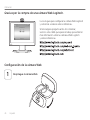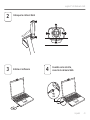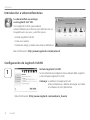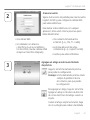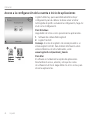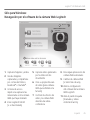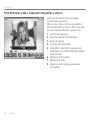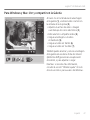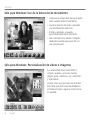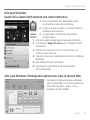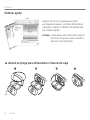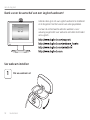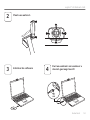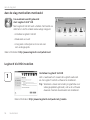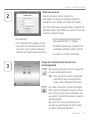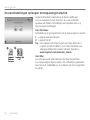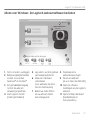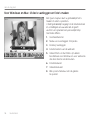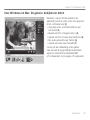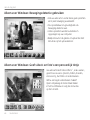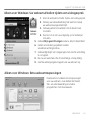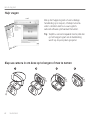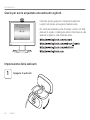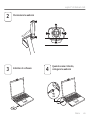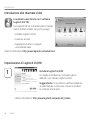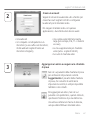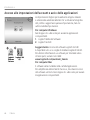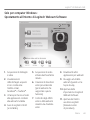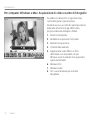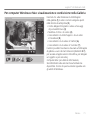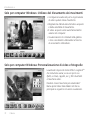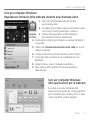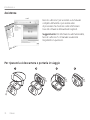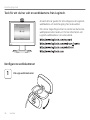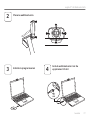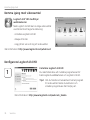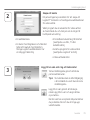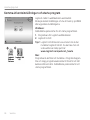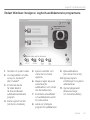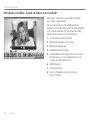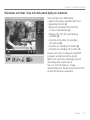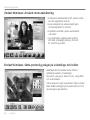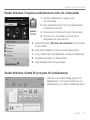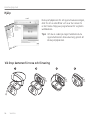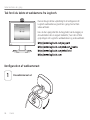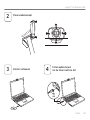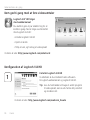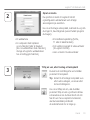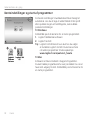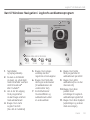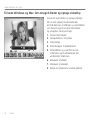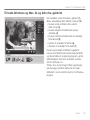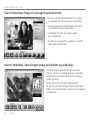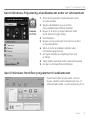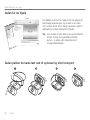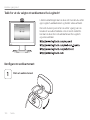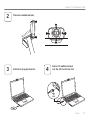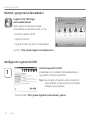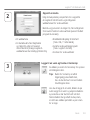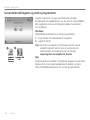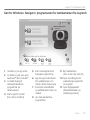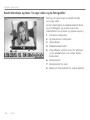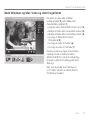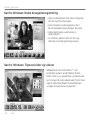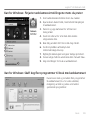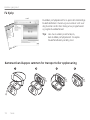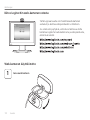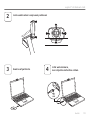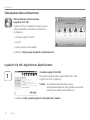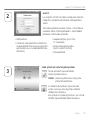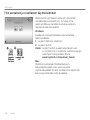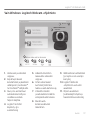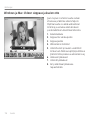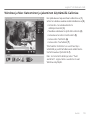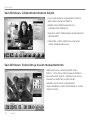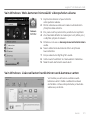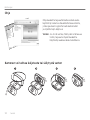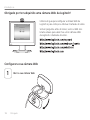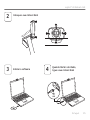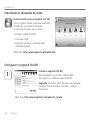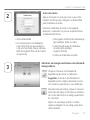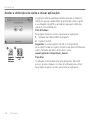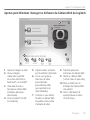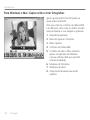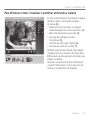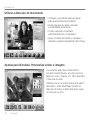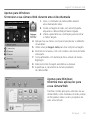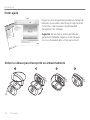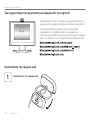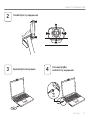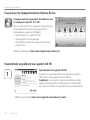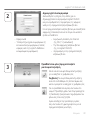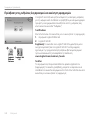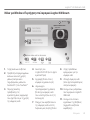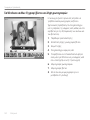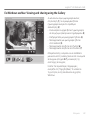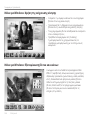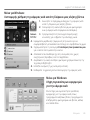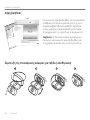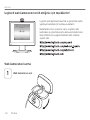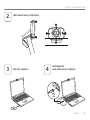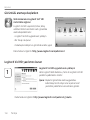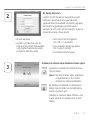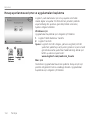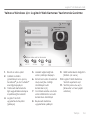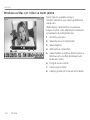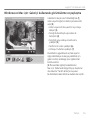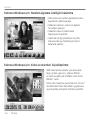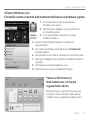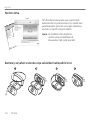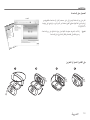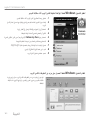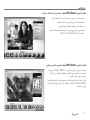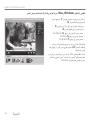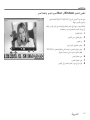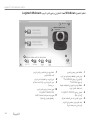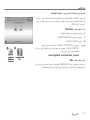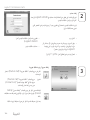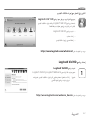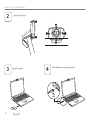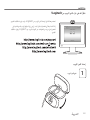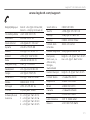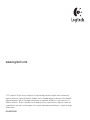La pagina sta caricando ...
La pagina sta caricando ...
La pagina sta caricando ...
La pagina sta caricando ...
La pagina sta caricando ...
La pagina sta caricando ...
La pagina sta caricando ...
La pagina sta caricando ...
La pagina sta caricando ...
La pagina sta caricando ...
La pagina sta caricando ...
La pagina sta caricando ...
La pagina sta caricando ...
La pagina sta caricando ...
La pagina sta caricando ...
La pagina sta caricando ...
La pagina sta caricando ...
La pagina sta caricando ...
La pagina sta caricando ...
La pagina sta caricando ...
La pagina sta caricando ...
La pagina sta caricando ...
La pagina sta caricando ...
La pagina sta caricando ...
La pagina sta caricando ...
La pagina sta caricando ...
La pagina sta caricando ...
La pagina sta caricando ...
La pagina sta caricando ...
La pagina sta caricando ...
La pagina sta caricando ...
La pagina sta caricando ...
La pagina sta caricando ...
La pagina sta caricando ...
La pagina sta caricando ...
La pagina sta caricando ...
La pagina sta caricando ...
La pagina sta caricando ...
La pagina sta caricando ...
La pagina sta caricando ...
La pagina sta caricando ...
La pagina sta caricando ...
La pagina sta caricando ...
La pagina sta caricando ...
La pagina sta caricando ...
La pagina sta caricando ...
La pagina sta caricando ...
La pagina sta caricando ...
La pagina sta caricando ...
La pagina sta caricando ...
La pagina sta caricando ...
La pagina sta caricando ...
La pagina sta caricando ...
La pagina sta caricando ...
La pagina sta caricando ...
La pagina sta caricando ...
La pagina sta caricando ...
La pagina sta caricando ...
La pagina sta caricando ...
La pagina sta caricando ...
La pagina sta caricando ...
La pagina sta caricando ...

Italiano 63
Logitech® HD Webcam C615
Important information
Safety, compliance, and warranty
Getting started with
Logitech® HD Webcam C615
12
4
3
8
6
7
5
Caratteristiche
1. Microfono
2. Obiettivo con messa a fuoco
automatica
3. Spia di funzionamento
4. Supporto/clip flessibile
5. Attacco treppiede
6. Prolunga USB
7. Software della webcam Logitech®,
incluso Logitech Vid™ HD
per Windows® e Mac®
8. Documentazione del prodotto

64 Italiano
Introduzione a
1
Grazie per avere acquistato una webcam Logitech.
Utilizzare questa guida per configurare la webcam
Logitech ed iniziare ad eseguire chiamate video.
Per eventuali domande prima di iniziare, visitare i siti Web
elencati di seguito: contengono ulteriori informazioni sulle
webcam Logitech e sulle chiamate video.
Impostazione della webcam
Spiegare la webcam

Italiano 65
Logitech® HD Webcam C615
USB
2
3
4
Posizionare la webcam
Installare il software
Quando viene richiesto,
collegare la webcam

66 Italiano
Introduzione a
1
Impostazione di Logitech Vid HD
Installare Logitech Vid HD
Si consiglia di installare sia il software Logitech
Webcam, sia il software Logitech Vid HD.
Suggerimento: Se si preferisce un'altra installazione
di videochiamata, è necessario scaricare e installare
un software di terze parti.
Ulteriori informazioni: http://www.logitech.com/webcam_howto
Introduzione alle chiamate video
La webcam viene fornita con il software
Logitech Vid
™
HD
Con Logitech Vid HD, la chiamata video in tempo
reale in Internet richiede solo pochi passaggi:
•Installare Logitech Vid HD
•Creare un account
•Aggiungere un amico o eseguire
una chiamata video
Ulteriori informazioni: http://www.logitech.com/whatisvid

Italiano 67
Logitech® HD Webcam C615
2
3
Creare un account
Seguire le istruzioni visualizzate sullo schermo per
creare l'account Logitech Vid HD e configurare
la webcam per le chiamate video.
Per eseguire chiamate video con qualsiasi
applicazione, i due interlocutori devono avere:
•Una webcam
•Un computer con altoparlanti e un
microfono (o una cuffia con microfono;
molte webcam Logitech hanno un
microfono integrato)
•Una connessione Internet a banda
larga (per esempio, DSL, T1 o modem
via cavo)
•La stessa applicazione per chiamate
video (ad es. Logitech Vid HD)
•Account di chiamata video
Fare clic sul pulsante della chiamata di prova
per verificare le impostazioni correnti.
Suggerimento: Il pulsante della chiamata
di prova, che consente di verificare le
impostazioni correnti, è sempre disponibile
nell'elenco dei contatti.
Per aggiungere un amico, fare clic sul
pulsante corrispondente e, quando richiesto,
specificarne l'indirizzo di posta elettronica.
Una volta accettata la richiesta di amicizia,
sarà possibile effettuare chiamate video.
Aggiungere un amico o eseguire una chiamata
di prova

68 Italiano
Introduzione a
Accesso alle impostazioni dell'account e avvio delle applicazioni
Le impostazioni migliori per la webcam vengono rilevate
e selezionate automaticamente. Per sostituire la fotografia
del profilo o aggiornare qualsiasi impostazione, fare clic
sull'icona delle impostazioni .
Per computer Windows
Fare doppio clic sulle icone per avviare le applicazioni
corrispondenti.
1. Logitech Webcam Software
2. Logitech Vid HD
Suggerimento: L’icona del software Logitech Vid HD
è disponibile solo se si sceglie di installare Logitech Vid HD.
Per ulteriori informazioni sui software per chiamate video
di terze parti, visitare il sito Web:
www.logitech.com/webcam_howto
Per computer Mac
Il software viene installato nella cartella Applicazioni.
Per semplificare ulteriormente l’accesso, trascinare le icone
del software sul Dock. Fare doppio clic sulle icone per avviare
le applicazioni corrispondenti.

Italiano 69
Logitech® HD Webcam C615
Solo per computer Windows:
Spostamento all'interno di Logitech Webcam Software
1. Acquisizione di immagini
e video
2. Visualizzazione
delle immagini acquisite
e loro condivisione
tramite e-mail,
Facebook® o YouTube®.
3. Un'area per l'accesso facile
alle applicazioni correlate
alla webcam installata
4. Avvio di Logitech Vid HD
(se installato)
5. Acquisizione di video
attivata dal movimento
rilevato
6. Creazione di maschere
video personalizzate
(per le webcam che
supportano questa
funzione)
7. Controllo degli effetti
video e della webcam
durante una chiamata
video
8. Download di altre
applicazioni per webcam
9. Passaggio ad un'altra
webcam (quando se ne
ha più di una)
10. Apertura delle
impostazioni di Logitech
Webcam Software
11. Apertura del Centro
assistenza Logitech
(manuali e video
di procedure)

70 Italiano
Introduzione a
Per computer Windows e Mac: Acquisizione di video e scatto di fotografie
Possibilità di scattare foto o registrare video
con facilità grazie a Quick Capture.
Facilità di accesso ai controlli e alle impostazioni
della webcam oltre che agli effetti video,
per personalizzare immagini e filmati.
1. Finestra di anteprima
2. Modalità di acquisizione: foto/video
3. Pulsante di acquisizione
4. Controlli della webcam
5. L’applicazione Video Effects e i filtri
deformanti sono disponibili solo per
Windows e per le webcam che supportano
questa funzionalità.
6. Miniature foto
7. Miniature video
8. Clic su una miniatura per accedere
alla galleria

Italiano 71
Logitech® HD Webcam C615
Per computer Windows e Mac: visualizzazione e condivisione nella Galleria
Facendo clic sulla miniatura di un'immagine
nella galleria (1) il video o la foto vengono aperti
nella finestra di anteprima (2).
•Come allegare fotografie o video a messaggi
di posta elettronica (3)
•Modifica di foto o di video (4)
•Caricamento di un’immagine o di un video
in Facebook (5)
•Caricamento di un video in Twitter (6)
•Caricamento di un video in YouTube (7)
È anche possibile trascinare e rilasciare un'immagine
di galleria su uno dei tasti funzione (elementi 3-7)
per avviare un'applicazione di modifica, per allegare
un oggetto o per caricarlo).
Computer Mac: per ulteriori informazioni,
fare riferimento alla sezione Documentazione
disponibile. Il resto di questa sezione riguarda solo
gli utenti di Windows.

72 Italiano
Introduzione a
Solo per computer Windows: Utilizzo del rilevamento dei movimenti
•Configurare la webcam per la registrazione
di video quando rileva movimenti.
•Regolazione della durata del video acquisito
e della sensibilità di rilevamento.
•Il video acquisito viene automaticamente
salvato nel computer.
•Visualizzazione di contenuti nella galleria
o loro caricamento utilizzando la finestra
di caricamento immediato.
Solo per computer Windows: Personalizzazione di video e fotografie
La webcam dispone di Video Effects Logitech
TM
che includono avatar, accessori per il viso
(baffi, occhiali, cappelli, ecc.), filtri divertenti
e maschere video.
Desideri creare maschere personalizzate?
Basta aprire Video Mask Maker nel me nu
principale e seguire le istruzioni visualizzate.

Italiano 73
Logitech® HD Webcam C615
Solo per computer Windows:
Regolazione ottimale della webcam durante una chiamata video
1. Avvio del controller della webcam durante
una chiamata video.
2. Possibilità di nascondere la propria immagine in video
con una foto mentre la webcam è connessa.
3. Utilizzo della panoramica e dell’inclinazione
per ottenere la migliore inquadratura.
4. Zoom avanti o indietro per includere o escludere l’ambiente
circostante.
5. Utilizzo del rilevamento automatico del volto per essere
sempre inquadrati.
6. Conversazioni chiare e prive di fastidiosi rumori di fondo.
7. Correzione delle condizioni di scarsa illuminazione con
RightLight.
8. Scelta tra messa a fuoco manuale e automatica.
9. Impostazione delle caratteristiche di funzionamento
della webcam.
Solo per computer Windows:
Altre applicazioni per la webcam
È possibile scaricare ed installare altre
applicazioni per la webcam, come programmi
per la chiamata video, l'editing di foto e video
e altri programmi a valore aggiunto.

74 Italiano
Introduzione a
Assistenza
Fare clic sull'icona ? per accedere a un manuale
completo dell'utente o per vedere video
di procedure che mostrano come ottimizzare
l'uso del software e della webcam Logitech.
Suggerimento: Per informazioni sulle funzionalità,
fare clic sull'icona ? e il manuale visualizzerà
l'argomento in questione.
Per riparare la videocamera o portarla in viaggio
La pagina sta caricando ...
La pagina sta caricando ...
La pagina sta caricando ...
La pagina sta caricando ...
La pagina sta caricando ...
La pagina sta caricando ...
La pagina sta caricando ...
La pagina sta caricando ...
La pagina sta caricando ...
La pagina sta caricando ...
La pagina sta caricando ...
La pagina sta caricando ...
La pagina sta caricando ...
La pagina sta caricando ...
La pagina sta caricando ...
La pagina sta caricando ...
La pagina sta caricando ...
La pagina sta caricando ...
La pagina sta caricando ...
La pagina sta caricando ...
La pagina sta caricando ...
La pagina sta caricando ...
La pagina sta caricando ...
La pagina sta caricando ...
La pagina sta caricando ...
La pagina sta caricando ...
La pagina sta caricando ...
La pagina sta caricando ...
La pagina sta caricando ...
La pagina sta caricando ...
La pagina sta caricando ...
La pagina sta caricando ...
La pagina sta caricando ...
La pagina sta caricando ...
La pagina sta caricando ...
La pagina sta caricando ...
La pagina sta caricando ...
La pagina sta caricando ...
La pagina sta caricando ...
La pagina sta caricando ...
La pagina sta caricando ...
La pagina sta caricando ...
La pagina sta caricando ...
La pagina sta caricando ...
La pagina sta caricando ...
La pagina sta caricando ...
La pagina sta caricando ...
La pagina sta caricando ...
La pagina sta caricando ...
La pagina sta caricando ...
La pagina sta caricando ...
La pagina sta caricando ...
La pagina sta caricando ...
La pagina sta caricando ...
La pagina sta caricando ...
La pagina sta caricando ...
La pagina sta caricando ...
La pagina sta caricando ...
La pagina sta caricando ...
La pagina sta caricando ...
La pagina sta caricando ...
La pagina sta caricando ...
La pagina sta caricando ...
La pagina sta caricando ...
La pagina sta caricando ...
La pagina sta caricando ...
La pagina sta caricando ...
La pagina sta caricando ...
La pagina sta caricando ...
La pagina sta caricando ...
La pagina sta caricando ...
La pagina sta caricando ...
La pagina sta caricando ...
La pagina sta caricando ...
La pagina sta caricando ...
La pagina sta caricando ...
La pagina sta caricando ...
La pagina sta caricando ...
La pagina sta caricando ...
La pagina sta caricando ...
La pagina sta caricando ...
La pagina sta caricando ...
La pagina sta caricando ...
La pagina sta caricando ...
La pagina sta caricando ...
La pagina sta caricando ...
La pagina sta caricando ...
La pagina sta caricando ...
La pagina sta caricando ...
La pagina sta caricando ...
La pagina sta caricando ...
La pagina sta caricando ...
La pagina sta caricando ...
La pagina sta caricando ...
La pagina sta caricando ...
La pagina sta caricando ...
La pagina sta caricando ...
La pagina sta caricando ...
-
 1
1
-
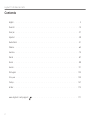 2
2
-
 3
3
-
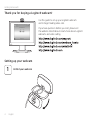 4
4
-
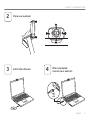 5
5
-
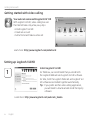 6
6
-
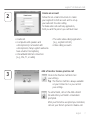 7
7
-
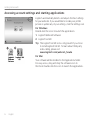 8
8
-
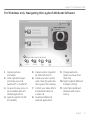 9
9
-
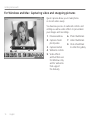 10
10
-
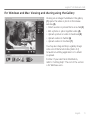 11
11
-
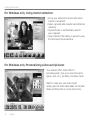 12
12
-
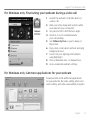 13
13
-
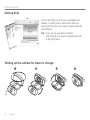 14
14
-
 15
15
-
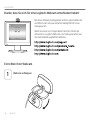 16
16
-
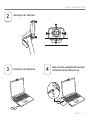 17
17
-
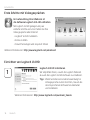 18
18
-
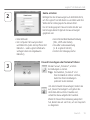 19
19
-
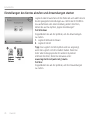 20
20
-
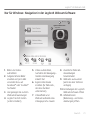 21
21
-
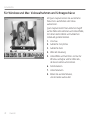 22
22
-
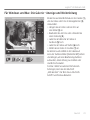 23
23
-
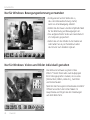 24
24
-
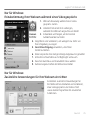 25
25
-
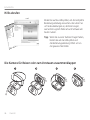 26
26
-
 27
27
-
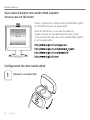 28
28
-
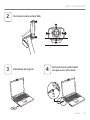 29
29
-
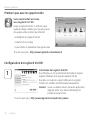 30
30
-
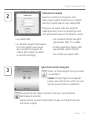 31
31
-
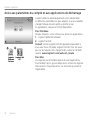 32
32
-
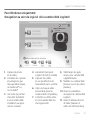 33
33
-
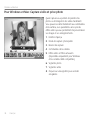 34
34
-
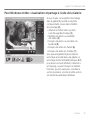 35
35
-
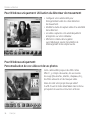 36
36
-
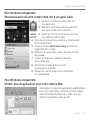 37
37
-
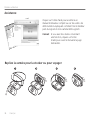 38
38
-
 39
39
-
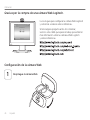 40
40
-
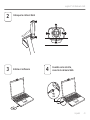 41
41
-
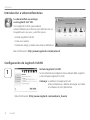 42
42
-
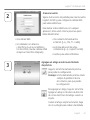 43
43
-
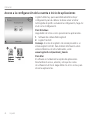 44
44
-
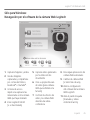 45
45
-
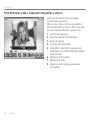 46
46
-
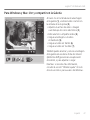 47
47
-
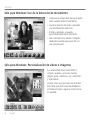 48
48
-
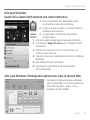 49
49
-
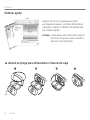 50
50
-
 51
51
-
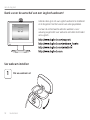 52
52
-
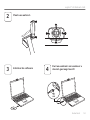 53
53
-
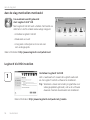 54
54
-
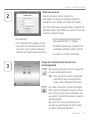 55
55
-
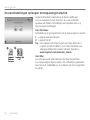 56
56
-
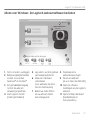 57
57
-
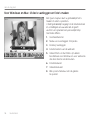 58
58
-
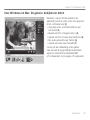 59
59
-
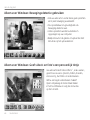 60
60
-
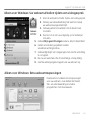 61
61
-
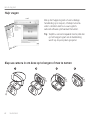 62
62
-
 63
63
-
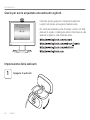 64
64
-
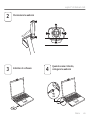 65
65
-
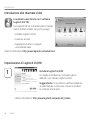 66
66
-
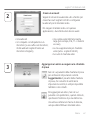 67
67
-
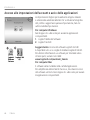 68
68
-
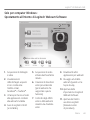 69
69
-
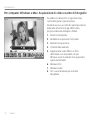 70
70
-
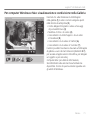 71
71
-
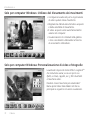 72
72
-
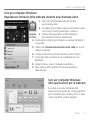 73
73
-
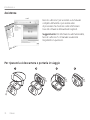 74
74
-
 75
75
-
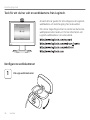 76
76
-
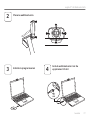 77
77
-
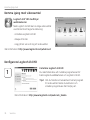 78
78
-
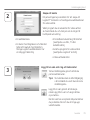 79
79
-
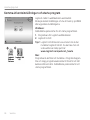 80
80
-
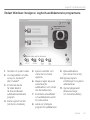 81
81
-
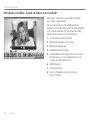 82
82
-
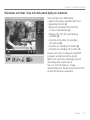 83
83
-
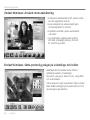 84
84
-
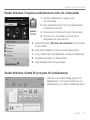 85
85
-
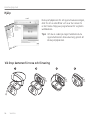 86
86
-
 87
87
-
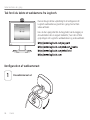 88
88
-
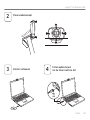 89
89
-
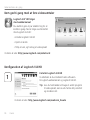 90
90
-
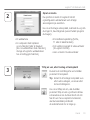 91
91
-
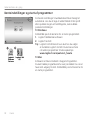 92
92
-
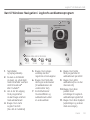 93
93
-
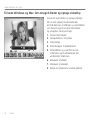 94
94
-
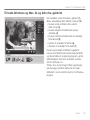 95
95
-
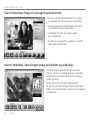 96
96
-
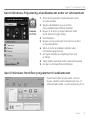 97
97
-
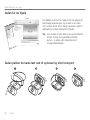 98
98
-
 99
99
-
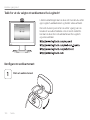 100
100
-
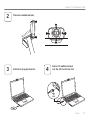 101
101
-
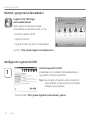 102
102
-
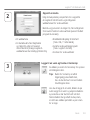 103
103
-
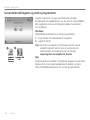 104
104
-
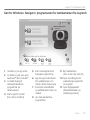 105
105
-
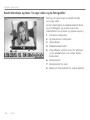 106
106
-
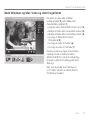 107
107
-
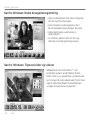 108
108
-
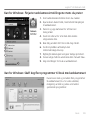 109
109
-
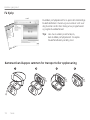 110
110
-
 111
111
-
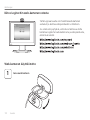 112
112
-
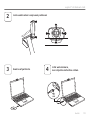 113
113
-
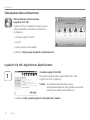 114
114
-
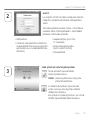 115
115
-
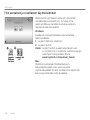 116
116
-
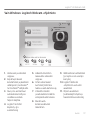 117
117
-
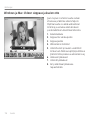 118
118
-
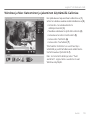 119
119
-
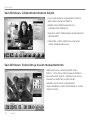 120
120
-
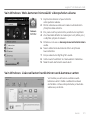 121
121
-
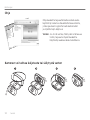 122
122
-
 123
123
-
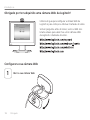 124
124
-
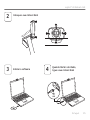 125
125
-
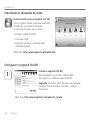 126
126
-
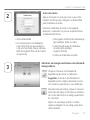 127
127
-
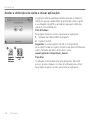 128
128
-
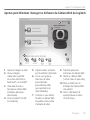 129
129
-
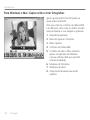 130
130
-
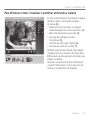 131
131
-
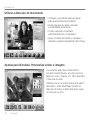 132
132
-
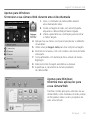 133
133
-
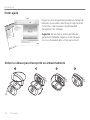 134
134
-
 135
135
-
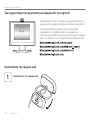 136
136
-
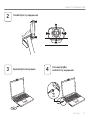 137
137
-
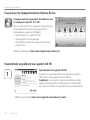 138
138
-
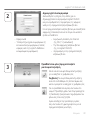 139
139
-
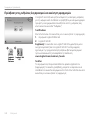 140
140
-
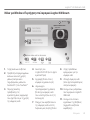 141
141
-
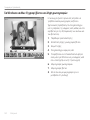 142
142
-
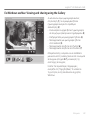 143
143
-
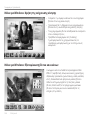 144
144
-
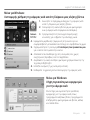 145
145
-
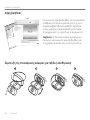 146
146
-
 147
147
-
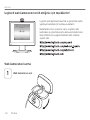 148
148
-
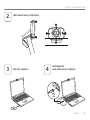 149
149
-
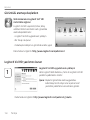 150
150
-
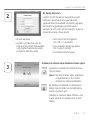 151
151
-
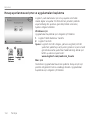 152
152
-
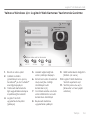 153
153
-
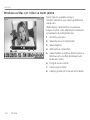 154
154
-
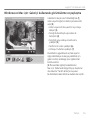 155
155
-
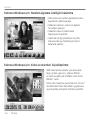 156
156
-
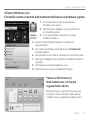 157
157
-
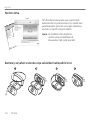 158
158
-
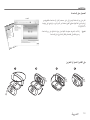 159
159
-
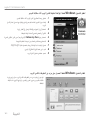 160
160
-
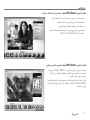 161
161
-
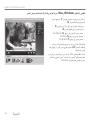 162
162
-
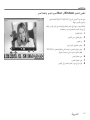 163
163
-
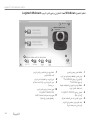 164
164
-
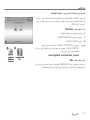 165
165
-
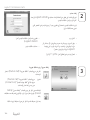 166
166
-
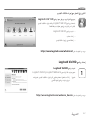 167
167
-
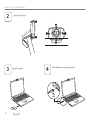 168
168
-
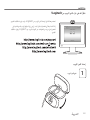 169
169
-
 170
170
-
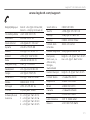 171
171
-
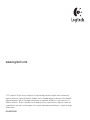 172
172
in altre lingue
- English: Logitech C615 User manual
- français: Logitech C615 Manuel utilisateur
- español: Logitech C615 Manual de usuario
- Deutsch: Logitech C615 Benutzerhandbuch
- Nederlands: Logitech C615 Handleiding
- português: Logitech C615 Manual do usuário
- dansk: Logitech C615 Brugermanual
- svenska: Logitech C615 Användarmanual
- Türkçe: Logitech C615 Kullanım kılavuzu
- suomi: Logitech C615 Ohjekirja
Documenti correlati
-
Logitech C120 Manuale utente
-
Logitech C615 HD NEW Manuale del proprietario
-
Logitech Webcam C910 Manuale utente
-
Logitech C270 Manuale utente
-
Logitech C170 Manuale utente
-
Logitech C310 Manuale utente
-
Logitech C170 Manuale utente
-
Logitech C510 Manuale utente
-
Logitech C100 Manuale utente
-
Logitech Webcam C210 Manuale utente